word文档的修改模式在哪里 Word怎么编辑文档修订
在Word文档中,修订模式是一个非常有用的功能,可以帮助用户轻松地进行文档的修改和审阅,要启用修订模式,只需要在Word工具栏中点击审阅选项,然后选择修订按钮即可。在修订模式下,所有的修改都会以不同的颜色显示,方便用户查看和比较文档的变化。用户还可以添加评论、批注和删除内容,使得文档的编辑工作更加高效和方便。修订模式的使用让文档的修改和审阅变得更加简单和直观。
步骤如下:
1.首先在桌面(或者其他位置)找到所需要的Word文档,然后鼠标双击打开。也可以点击一下,然后鼠标右击选择“打开”,或者选择“打开方式”,再选择使用Word打开,当然还是直接双击打开比较方便,前提是要事先安装Word软件。
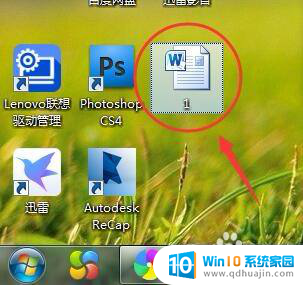
2.打开之后会发现文章内容比较多,难免会出现错误,下面进行修订。

3.查看Word页面上方菜单栏,确保菜单栏处于“审阅”菜单下。一般Word打开之后会默认处于“开始”菜单下,如果不是在“审阅”下,点击一下“审阅”菜单。
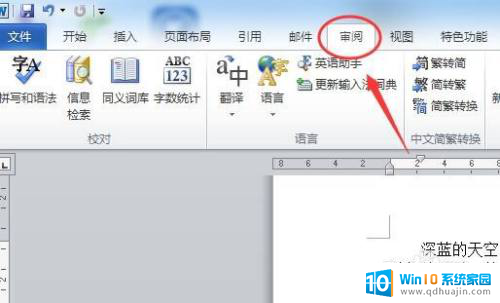
4.在“审阅”菜单栏下的“修订”板块,有修订工具按钮,点击一下即可进入到修订模式。
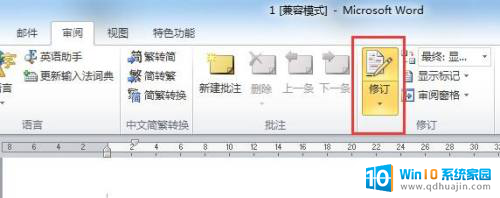
5.比如说进行删除操作,就会在原文中显示删除线。文字也变成红色了,比如添加某些内容,就会下面多出横线表示添加的内容,原文是没有动的。
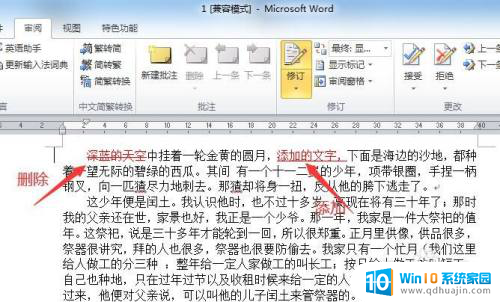
6.如果想要更改格式,比如换一种字体,就会在文档右方显示格式的更改。
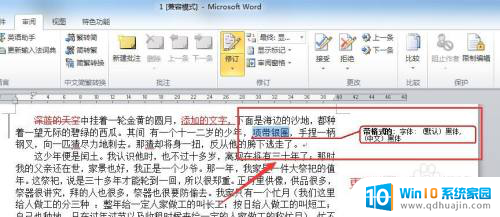
7.如果修订完成不想再继续修订了,可以再次点击一下“修订”进行取消(黄色背景消失)即可正常编辑了。

以上就是word文档修改模式的全部内容,如果您有需要,可以按照以上步骤进行操作,希望对您有所帮助。





